3 Cách đơn giản để xem mật khẩu Wifi đã lưu trên điện thoại Android và iPhone
Nội dung bài viết
Kết nối Wifi trên iPhone và Android đã trở thành thói quen, giúp người dùng dễ dàng truy cập Internet. Tuy nhiên, nhiều người vẫn băn khoăn về việc làm sao để xem lại mật khẩu Wifi đã từng kết nối trước đó.

Các phương pháp xem lại mật khẩu Wifi đã lưu trên điện thoại
Khám phá cách xem mật khẩu Wifi đã lưu trên điện thoại
1. Hướng dẫn cho điện thoại Android hỗ trợ chia sẻ mật khẩu
2. Hướng dẫn cho điện thoại Android đã ROOT
3. Cách xem mật khẩu Wifi đã lưu trên iPhone
Việc xem lại mật khẩu Wifi đã lưu trên điện thoại hiện nay không còn quá đơn giản, nhất là khi bạn cần tìm lại mật khẩu trên hệ điều hành Android hay iOS. Hãy cùng tìm hiểu 2 trường hợp phổ biến dưới đây:
1. Cách xem mật khẩu Wifi đã lưu trên điện thoại Android có hỗ trợ chia sẻ mật khẩu
Hiện nay, một số thiết bị điện thoại đã hỗ trợ người dùng có thể dễ dàng xem lại mật khẩu Wifi đã lưu. Cụ thể, đối với những ai đang sử dụng các dòng điện thoại Xiaomi, đây là cách bạn có thể xem lại mật khẩu Wifi đã kết nối trước đó:
Bước 1 : Từ màn hình chính của điện thoại, bạn chọn ứng dụng Cài đặt (Settings), sau đó vào mục Wifi.
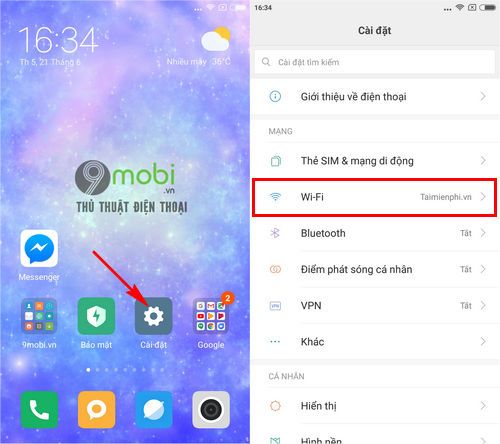
Bước 2 : Tiếp theo, bạn chọn vào biểu tượng mạng mà bạn đang kết nối và muốn xem mật khẩu Wifi đã lưu. Lúc này, màn hình sẽ hiển thị một mẫu có chứa mã QR, giúp bạn dễ dàng truy cập mạng Wifi đó.

Bước 3 : Tải và cài đặt ứng dụng quét mã QR cho Android tại đây: Tải QR Code Reader cho Android.
Bước 4 : Mở ứng dụng quét mã QR đã tải về, sau đó đưa camera của điện thoại vào vị trí mã QR trên màn hình.

Ngay lập tức, thông tin Wifi sẽ được hiển thị qua mã QR mà bạn đã quét.
2. Cách xem mật khẩu Wifi đã lưu trên điện thoại Android cho thiết bị đã ROOT
Hầu hết các thiết bị Android và iPhone hiện nay không hỗ trợ việc xem mật khẩu Wifi đã lưu trên điện thoại. Tuy nhiên, nếu điện thoại Android của bạn đã được ROOT, bạn có thể dễ dàng kiểm tra và xem lại mật khẩu Wifi đã lưu như sau:
Cách 1: Sử dụng phần mềm Recovery
Bước 1: Tải phần mềm hỗ trợ xem mật khẩu Wifi từ đường link dưới đây để bắt đầu.
Tải về: WiFi Password Recovery cho Android
Bước 2: Sau khi tải và cài đặt thành công, mở ứng dụng WiFi Password Recovery để quét các mật khẩu đã lưu trên điện thoại của bạn.

Bước 3: Một thông báo yêu cầu cấp quyền sẽ xuất hiện. Chọn Grant permission & recover passwords để đồng ý và nhấn Cho phép trên thông báo tiếp theo.

Ngay lập tức, ứng dụng WiFi Password Recovery sẽ hiển thị danh sách tất cả mật khẩu của các điểm Wifi mà bạn đã từng kết nối trước đó trên điện thoại.

Cách 2: Sử dụng Root Explorer
Bước 1: Tải và cài đặt ứng dụng Root Explorer cho Android từ liên kết dưới đây: Tải Root Explorer cho Android.
Bước 2: Mở ứng dụng Root Explorer đã cài đặt trên thiết bị của bạn.

Bước 3: Lần đầu tiên mở ứng dụng, bạn sẽ cần xác nhận quyền truy cập Root, cũng như đồng ý với quyền truy cập bộ nhớ của ứng dụng này.

- Tiếp theo, tại giao diện chính của Root Explorer, chọn mục Root, sau đó tìm và chọn thư mục Data.

Bước 5: Cuối cùng, tìm và mở file WifiConfigStore.xml, nơi bạn sẽ thấy toàn bộ thông tin các mạng Wifi đã lưu trên điện thoại của mình.

Như hình minh họa, để xem mật khẩu Wifi đã lưu trên điện thoại, bạn có thể truy cập mục PreSharedKey.
3. Cách xem mật khẩu Wifi đã lưu trên iPhone
Tương tự như các thiết bị Android đã đề cập trước đó, trên iPhone, bạn chỉ có thể xem mật khẩu Wifi đã lưu nếu thiết bị của bạn đã được cập nhật lên iOS 11 hoặc phiên bản cao hơn, thông qua tính năng chia sẻ mật khẩu Wifi.
Bạn có thể tham khảo bài viết chia sẻ mật khẩu Wifi trên iPhone, iPad với iOS 11 để thực hiện tính năng này.
Trên đây là hướng dẫn cách xem mật khẩu Wifi đã lưu trên điện thoại. Hy vọng bài viết đã giúp bạn dễ dàng tìm ra thông tin về mật khẩu Wifi mà bạn đã sử dụng trên thiết bị của mình.
https://Tripi.vn/cach-xem-mat-khau-da-luu-tren-dien-thoai-23239n.aspx
Bạn cũng có thể tham khảo thêm bài viết về việc cài đặt và sử dụng WiFi Chìa khóa vạn năng để dùng wifi miễn phí. Đây là một ứng dụng nổi bật giúp bạn truy cập vào các mạng Internet công cộng miễn phí mà không cần mật khẩu, phục vụ nhu cầu kết nối mạng trên điện thoại của bạn.
Có thể bạn quan tâm

Hướng dẫn Điều trị lỗ xỏ khuyên bị nhiễm trùng

Top 4 cửa hàng thời trang nam đẹp và uy tín nhất Long An

Khám phá cách lựa chọn linh vật phong thủy hợp tuổi và mệnh để thúc đẩy sự nghiệp phát triển mạnh mẽ.

9 Địa chỉ ẩm thực đình đám nhất Hà Đông, Hà Nội - Trải nghiệm hương vị tuyệt hảo

Bí quyết Ngủ ngon sau khi Xăm hình


